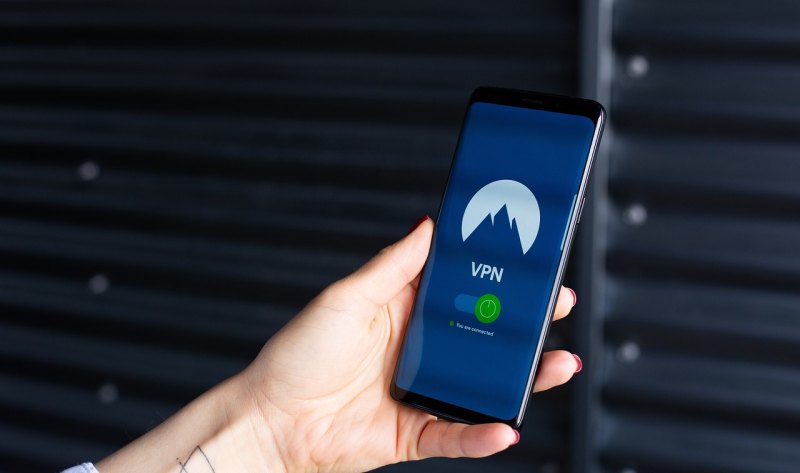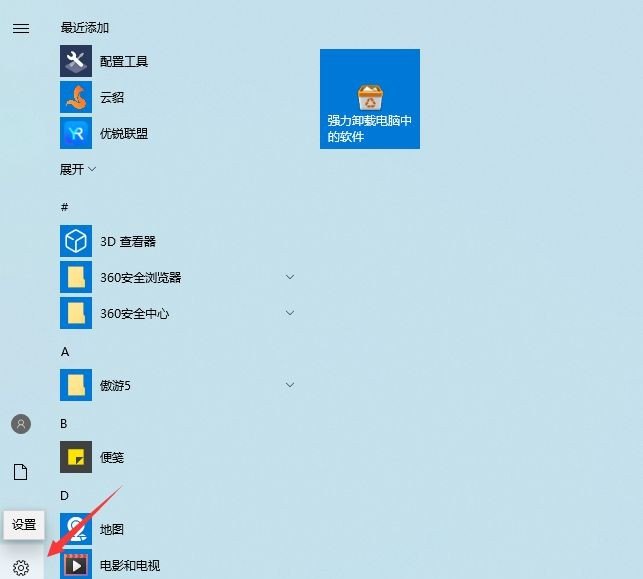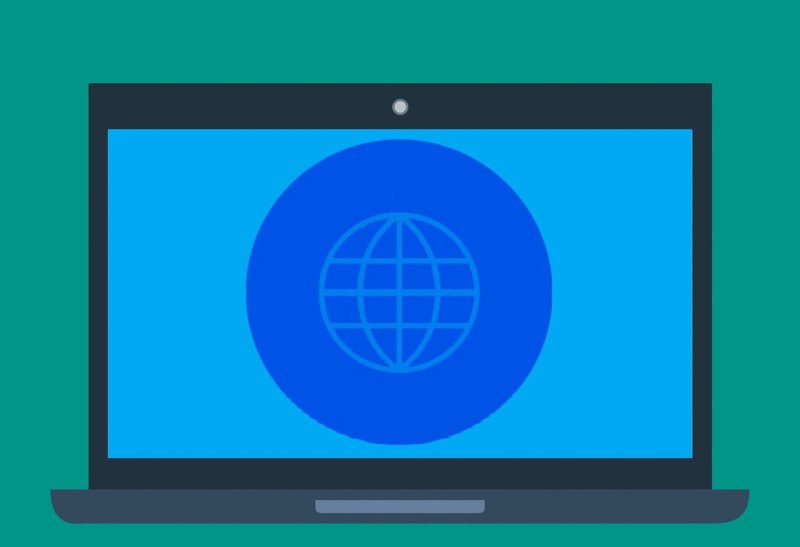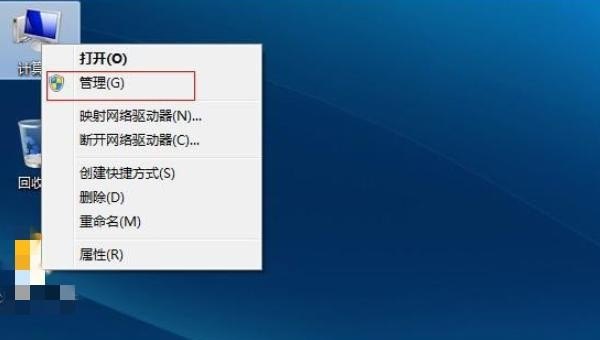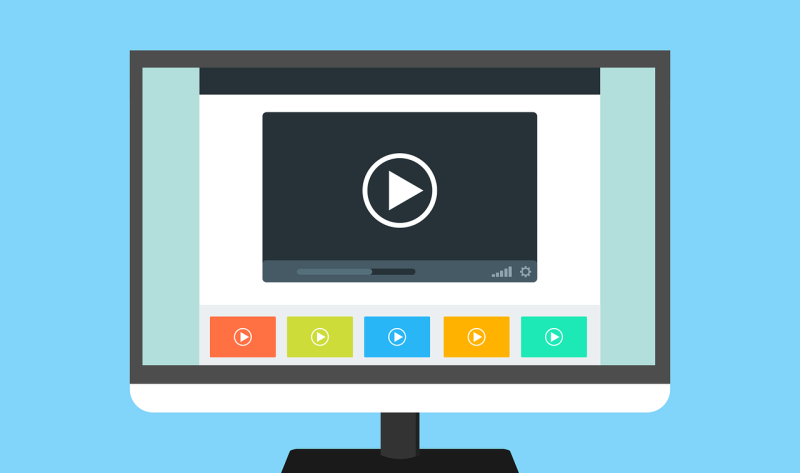win10分屏多窗口功能怎么用?
方法/步骤
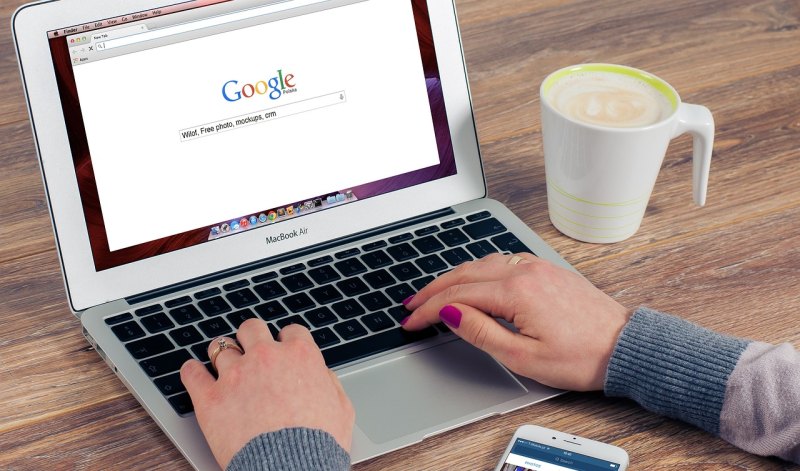
用鼠标左键按住要窗口分屏的应用或者文件夹的上方。
点击拖动,可以看到此时已经窗口化。
把它拖拽到右方,当看到出现一个边框时放开鼠标。
将其移动到左方可以看到已经分屏。
用同样方法移动到两侧,当看到一个边框的时候选择另一个窗口分屏的进程。
选择想要窗口分屏的进程,即可完成左右分屏。
win10分屏设置两个屏幕?
在Win10系统中,可以通过以下步骤设置两个屏幕的分屏:首先连接并识别两个屏幕,然后按下Win+P键打开投影菜单,选择“扩展”模式,这样两个屏幕就可以同时显示不同的内容。
如果需要调整每个屏幕的显示比例,可以在“显示设置”中调整。同时,还可以通过拖拽窗口的方式将程序分别移动到不同的屏幕上。这样就能够在不同的屏幕上同时展示不同的内容,提高工作效率。
要在win10上设置两个屏幕进行分屏,首先需要将两个显示器连接到计算机上,并确保它们都被识别。
然后,右键点击桌面任意位置,选择“显示设置”,在“多个显示器”下拉菜单中选择“拓展这些显示器”。
这样就可以将两个屏幕扩展为一个大屏幕,并且可以通过拖动应用程序窗口来进行分屏。如果需要更高级的分屏功能,可以考虑安装第三方分屏软件。
win10怎么左右分屏?
在Windows 10中,可以使用以下方法将屏幕分为左右两个部分:
1. 打开需要分屏的两个应用程序。
2. 选择其中一个应用程序,并将其窗口拖动到屏幕的左侧或右侧。
3. 在拖动窗口时,会出现一个半透明的方框,在屏幕的左侧或右侧放置该窗口。
4. 释放鼠标左键后,该窗口将自动调整大小并占据屏幕的一半。
5. 选择另一个应用程序,并将其窗口拖动到屏幕的另一侧,重复上述步骤。
6. 此时,屏幕将被分成左右两个部分,每个部分占据屏幕的一半,可以同时显示两个应用程序。
注意:这种方法只适用于Windows 10的桌面应用程序。在使用Windows Store应用程序时,需要使用其他方法进行分屏操作。
Win10可以左右分屏。
因为在Win10系统中,我们可以使用快捷键Win+左箭头或Win+右箭头将当前窗口移动到左侧或右侧的屏幕位置,从而实现左右分屏的效果。
另外,如果需要调整窗口大小和位置,可以在窗口标题栏上单击鼠标右键,在弹出菜单中选择“移动”或“调整大小”,然后利用键盘上的方向键来移动和调整窗口的大小。
1.把两个显示器连接到主机上,并且打开主机电源和显示器电源。
2.进入桌面,在桌面鼠标右击选择【显示设置】。
3.点击【标识】。
4.在屏幕每个屏幕的左下角会有标识显示。
5.按照显示器的摆放排列。
6.选中其中一个屏幕就可以对其相应的设置。(温馨提示:显示器横着摆放,就选择横向)
如何为win10设置双屏显示?
为win10设置双屏显示的方法步骤
1、电脑桌面空白处右键,点“显示设置”。
2、在弹出窗口中,下拉,在“多显示器设置”中点击“检测”。
3、在新弹出窗口,点“标识”,如电脑已连接两个显示器,就会显示出来。
4、点击你的主显示器,勾选它,使其成为主显示器,然后点击“应用”。
5、在界“多显示器”下,选“扩展这些显示器”,然后点选“应用”。
6、这样就可以设置出双显示器或多显示器了。
到此,以上就是小编对于win10电脑分屏的问题就介绍到这了,希望介绍关于win10电脑分屏的4点解答对大家有用。